剪映画中画如何融合两个视频
剪映作为一款功能强大的视频编辑软件,不仅提供了基础的剪辑功能,还具备画中画功能,使得用户可以在一个画面中叠加多个视频,实现丰富的视觉效果。下面,我们将详细介绍如何在剪映中使用画中画功能融合两个视频。
准备工作
在开始之前,请确保您已经安装了剪映软件,并准备好要融合的两个视频文件。这些视频文件可以是不同格式,但建议保持分辨率一致以获得最佳效果。
步骤一:导入视频
1. 打开剪映软件,点击“开始创作”按钮。
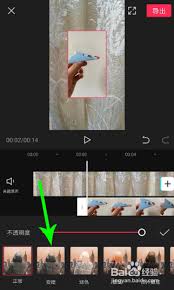
2. 在视频选择界面,选择您想要作为主视频的第一个视频,并点击“添加”。这个视频将出现在主轨道上。
步骤二:添加画中画视频
1. 在主视频添加完成后,点击下方的“画中画”按钮。
2. 在弹出的界面中选择“新增画中画”,然后导入您想要叠加的第二个视频。这个视频将出现在画中画轨道上。
步骤三:调整画中画位置和大小
1. 选中画中画轨道上的视频,您会看到视频四周出现调整框。
2. 用两个手指按住画面向外张开,可以放大画中画视频。同样地,向内捏合可以缩小视频。
3. 拖动视频可以调整其位置,确保画中画视频出现在您想要的位置。
步骤四:使用蒙版融合视频
1. 在下方的工具栏中,找到并点击“蒙版”选项。

2. 选择“线性蒙版”,这个选项将允许您通过线性过渡来融合两个视频。
3. 调整线性蒙版的角度和位置,以及羽化参数,以达到最佳的融合效果。羽化参数可以帮助您平滑过渡两个视频的边界。
步骤五:预览和导出
1. 完成所有调整后,点击界面右上角的“播放”按钮预览视频效果。
2. 如果预览效果满意,点击右上角的“导出”按钮,选择输出参数并导出最终视频。
通过以上步骤,您就可以在剪映中使用画中画功能轻松融合两个视频。这个功能不仅适用于制作创意视频,还可以用于添加讲解画面、制作分屏效果等。剪映的丰富功能和直观界面使得视频编辑变得更加简单和有趣,无论是初学者还是专业视频工作者都能快速上手。
希望这篇文章能帮助您全面了解如何在剪映中使用画中画功能融合两个视频,祝您编辑愉快!
- 2025-07-17
- 2025-07-16
- 2025-07-15
- 2025-07-15
- 2025-07-15
- 2025-07-14
- 2025-07-13
- 2025-07-13
- 2025-07-13
- 2025-07-13
- 2025-07-13
- 2025-07-13
- 2025-07-12
- 2025-07-11
- 2025-07-11





